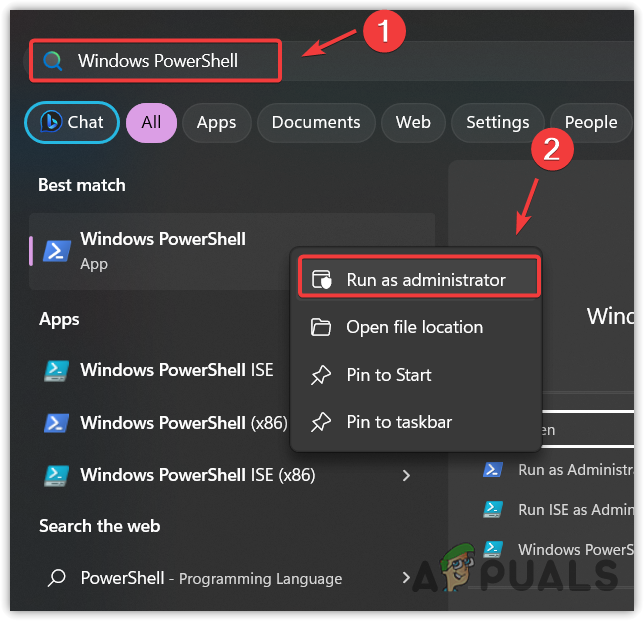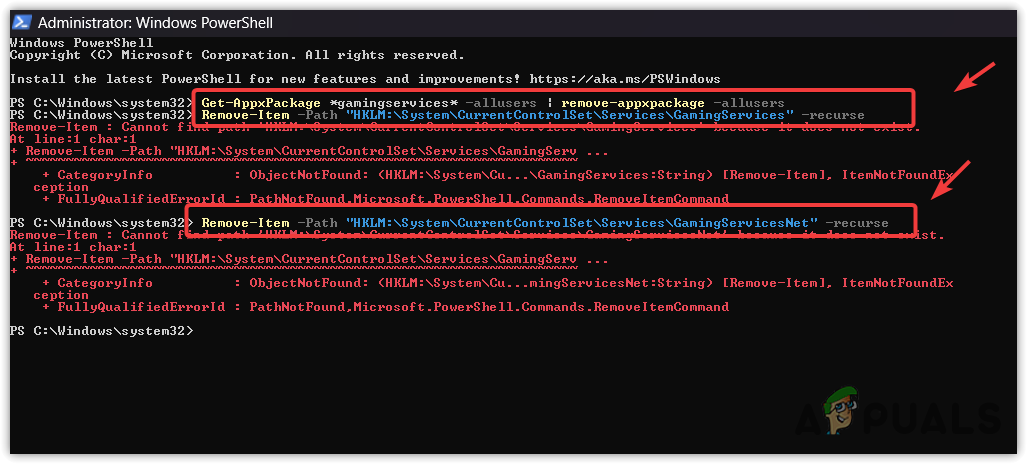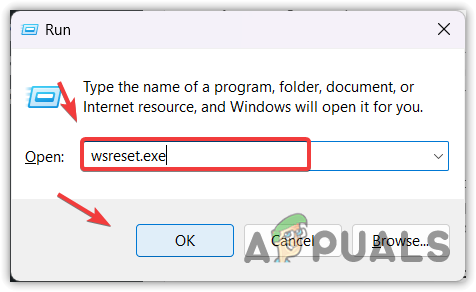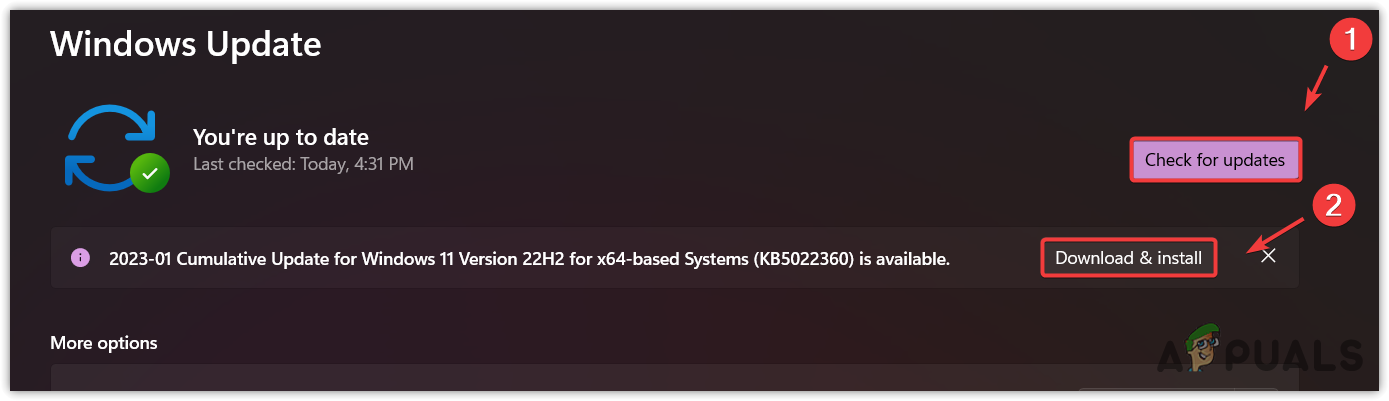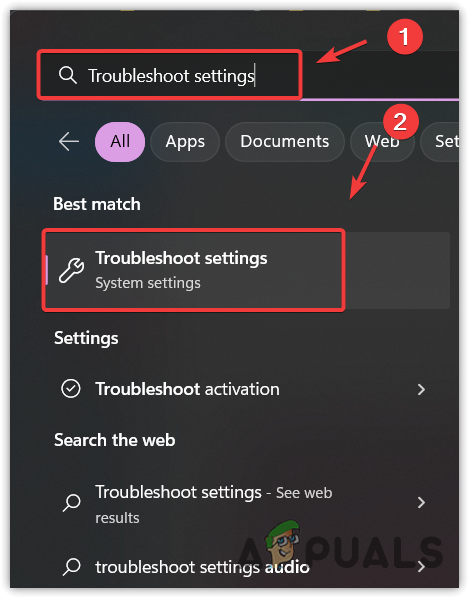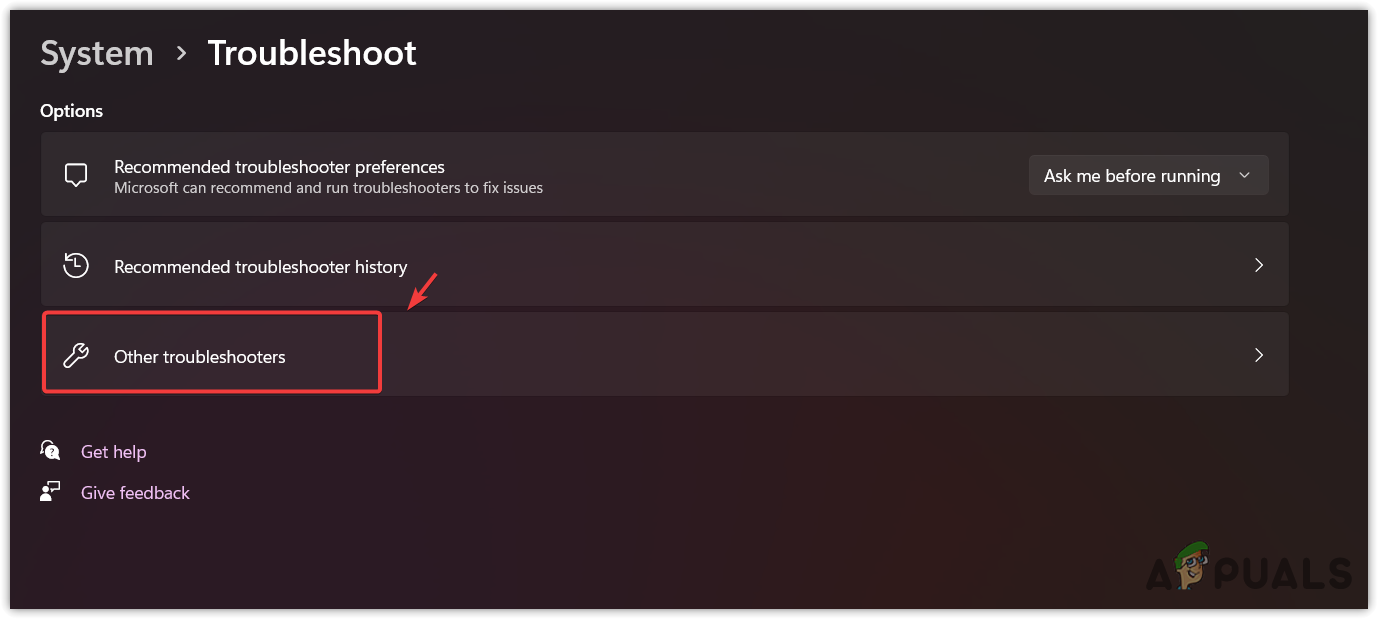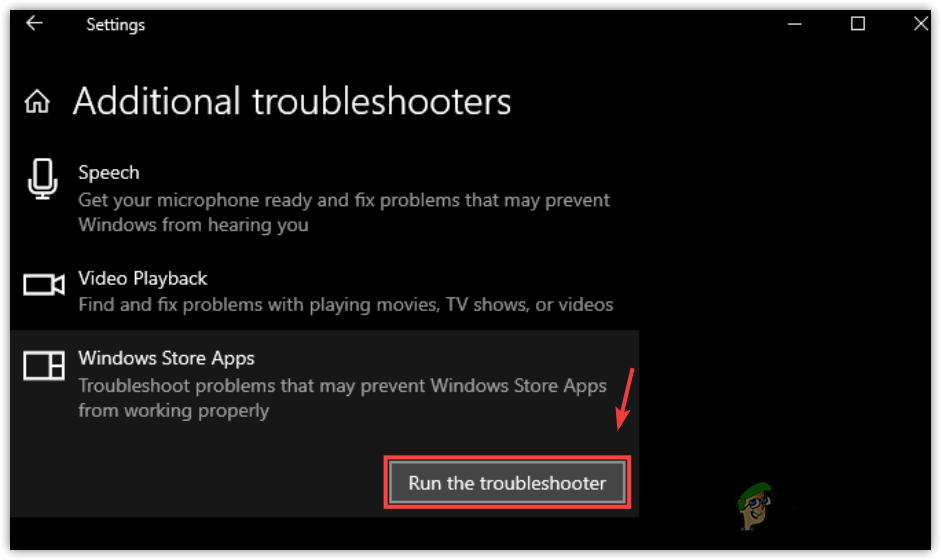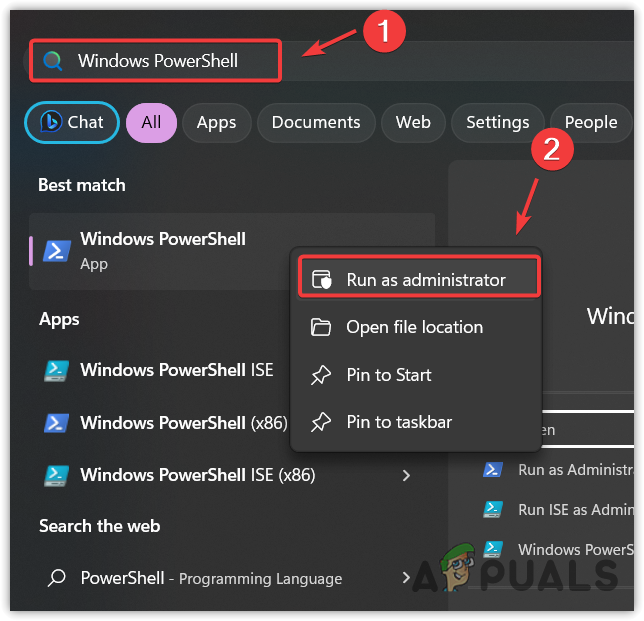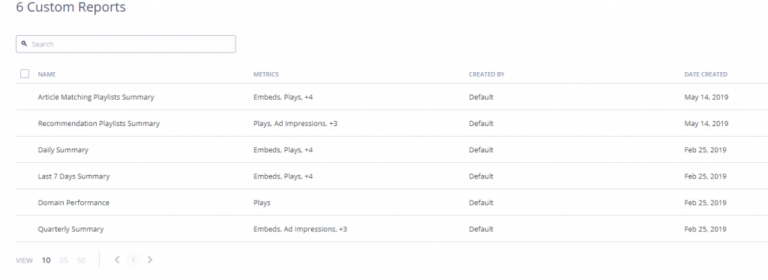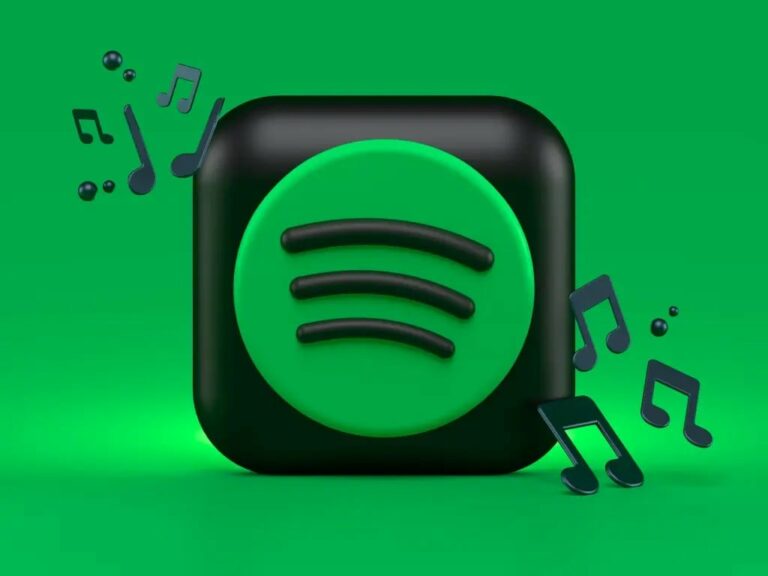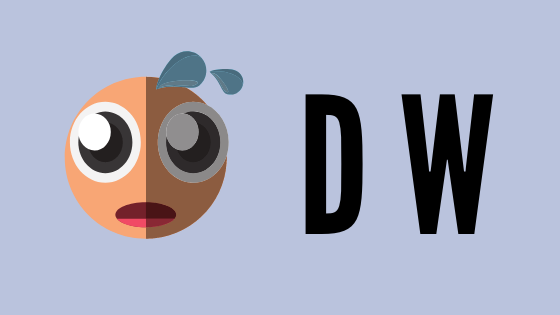Исправлено: 0x80073D27 при установке приложения игровых служб
Если вы столкнулись с ошибкой 0x80073d27 при установке игровых сервисов, это означает, что в реестре есть неправильные записи, препятствующие установке игровых сервисов. Кроме того, ошибка также возникает при повреждении кэша Магазина Microsoft. Вот некоторые из основных причин, которые приводят пользователей к этому сообщению об ошибке.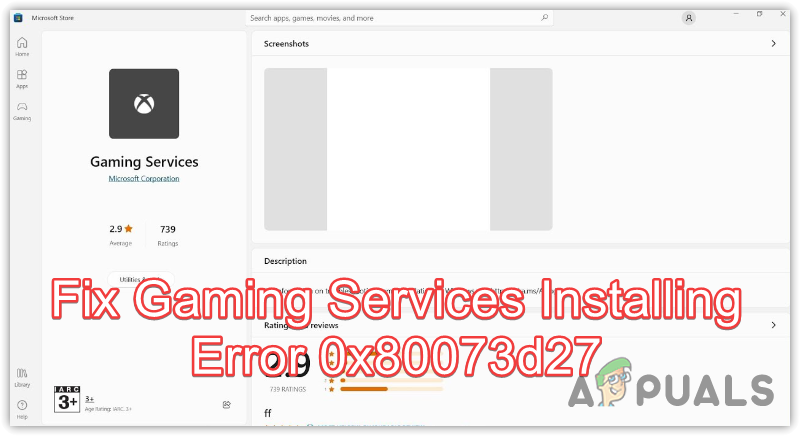
Если вы недавно установили какое-либо обновление Windows, возможно, записи игровых служб в редакторе реестра были изменены путем установки новых обновлений, что помешало вам установить игровые службы.
Программы для Windows, мобильные приложения, игры - ВСЁ БЕСПЛАТНО, в нашем закрытом телеграмм канале - Подписывайтесь:)
Прежде чем опробовать решения, настоятельно рекомендуется перезагрузить компьютер. Перезагрузка компьютера часто устраняет большинство ошибок, поскольку перезапускает фоновые службы, необходимые для выполнения основных задач. Таким образом, если вы еще не перезагрузили компьютер, сделайте это, прежде чем переходить к следующим решениям.
1. Переустановите игровые сервисы
Первое решение — переустановить игровые сервисы. Это связано с тем, что когда вы устанавливаете программу, она создает файлы реестра, которые отвечают за правильную работу программы. Если эти файлы реестра были изменены путем установки новых обновлений, это приведет к появлению этого сообщения об ошибке. Поэтому в этом методе мы попробуем очистить файлы реестра вместе с переустановкой приложения игровых сервисов. Для этого выполните следующие действия:
- Щелкните меню «Пуск» и введите Windows PowerShell.

- Щелкните его правой кнопкой мыши и выберите «Запуск от имени администратора», чтобы открыть его в режиме администратора. Get-AppxPackage *gamingservices* -allusers | remove-appxpackage -allusers Remove-Item -Path “HKLM:\System\CurrentControlSet\Services\GamingServices” -recurse Remove-Item -Path “HKLM:\System\CurrentControlSet\Services\GamingServicesNet” -recurse
Примечание. Вы можете получить сообщение об ошибке, что не удается найти один из путей реестра; неважно; игнорируй это.

- Перезагрузите систему. Этот шаг необходим, и от него зависит, сработает он или нет.
2. Сбросьте Магазин Microsoft
Приложение Microsoft Store часто отображает сообщения об ошибках из-за повреждения файлов кэша. Файлы кеша хранят данные, к которым часто обращается приложение. В результате приложению не нужно запрашивать данные с сервера. Вместо этого он отправляет данные из файлов кеша, что повышает удобство работы пользователя (UX) и сокращает время загрузки.
Таким образом, если в файлах кеша Магазина Microsoft есть повреждения, попробуйте перезагрузить Магазин Microsoft, чтобы очистить файлы кеша, выполнив следующие действия.
- Щелкните правой кнопкой мыши меню «Пуск» и выберите «Выполнить» из перечисленных вариантов.
- Здесь введите команду wsreset.exe и нажмите «ОК», чтобы сбросить настройки Microsoft Store.

- После этого попробуйте установить игровые сервисы, чтобы убедиться, что ошибка устранена.
3. Обновите Windows
Устаревшая Windows может привести к несовместимости, что может вызвать эту ошибку. Поскольку Microsoft Store является встроенным компонентом Windows, мы можем попробовать обновить Windows, что обновит Microsoft Store, а также устранит проблему, связанную с ним. Для этого выполните следующие действия:
- Щелкните меню «Пуск» и введите «Проверить наличие обновлений».

- Используйте клавишу Enter, чтобы перейти к настройкам Центра обновления Windows.
- Нажмите «Проверить наличие обновлений», затем нажмите «Загрузить и установить».

- После загрузки обновлений перезагрузите компьютер, чтобы установить обновления.
- Теперь попробуйте установить игровые сервисы, чтобы проверить наличие сообщения об ошибке.
4. Запустите средство устранения неполадок приложения Microsoft Store.
Средство устранения неполадок приложения Microsoft Store предназначено для автоматического устранения проблем. В Windows есть различные средства устранения неполадок для своих компонентов, такие как Центр обновления Windows, сетевой адаптер и средство устранения неполадок Магазина Microsoft. Если вы еще не пробовали запустить средство устранения неполадок приложения Microsoft Store, попробуйте его, так как в большинстве случаев оно устраняет проблемы.
Чтобы запустить средство устранения неполадок приложения Microsoft Store:
- Нажмите клавишу Win и введите Параметры устранения неполадок.

- Нажмите Enter, чтобы открыть настройки устранения неполадок.
- Перейдите в раздел Другие средства устранения неполадок и запустите средство устранения неполадок Магазина Microsoft.

- Теперь следуйте простым инструкциям по устранению этой проблемы.

- После этого проверьте, по-прежнему ли появляется сообщение об ошибке.
5. Переустановите Магазин Microsoft.
Наконец, если ни одно из решений не помогло вам, вы можете попробовать переустановить Microsoft Store. Поскольку вы испробовали все методы, возможно, ошибка вызвана повреждением в Магазине Microsoft. Чтобы убедиться в этом, попробуйте переустановить Microsoft Store с помощью Windows PowerShell.
- Просто откройте меню «Пуск» и введите Windows PowerShell.
- Щелкните правой кнопкой мыши PowerShell и выберите «Запуск от имени администратора», чтобы открыть его с правами администратора.

- Затем введите следующую команду, чтобы удалить Microsoft Store.Get-AppxPackage Microsoft.WindowsStore | Remove-AppxPackage
- После удаления Microsoft Store введите следующую команду, чтобы переустановить Microsoft Store.Get-AppxPackage -AllUsers Microsoft.WindowsStore | Foreach {Add-AppxPackage -DisableDevelopmentMode -Register “$($_.InstallLocation)\AppXManifest.xml”}
- После этого проверьте, сохраняется ли ошибка по-прежнему или нет.
Если переустановка Microsoft Store не решила проблему, вы можете либо использовать утилиту восстановления системы, либо попробовать перезагрузить Windows, чтобы устранить эту проблему. Оба метода могут помочь решить эту проблему. Вы можете посетить статьи, чтобы следовать инструкциям.
Ошибка игровых служб 0x80073d27 — часто задаваемые вопросы
Как исправить ошибку игровых служб 0x80073d27?
Чтобы исправить эту ошибку, просто полностью переустановите игровые службы из системы, а также очистите ее файлы реестра.
Что вызывает ошибку игровых служб 0x80073d27?
В основном эта ошибка возникает, когда записи реестра игровых служб изменяются обновлениями Windows, что создает конфликт с записями реестра. В результате вы не можете установить игровые сервисы из-за этого сообщения об ошибке.
Программы для Windows, мобильные приложения, игры - ВСЁ БЕСПЛАТНО, в нашем закрытом телеграмм канале - Подписывайтесь:)